Mengaktifkan kamera pada laptop ASUS ROG Anda adalah proses yang sederhana dan dapat dilakukan dalam beberapa langkah mudah. Berikut adalah panduan langkah demi langkah untuk membantu Anda mengaktifkan kamera dan siap untuk melakukan panggilan video atau mengambil foto.
Langkah 1: Periksa Izin Kamera
Pastikan bahwa kamera Anda memiliki izin yang diperlukan untuk digunakan oleh aplikasi pada laptop Anda.
- Buka menu Start, kemudian pilih Settings.
- Navigasi ke Privacy & Security dan pilih Camera.
- Pastikan opsi Camera access for this device diaktifkan.
- Di bawah Allow apps to access your camera, pastikan ini juga diaktifkan.
Langkah 2: Gunakan Hotkey (Jika Tersedia)
Beberapa model ASUS ROG memiliki hotkey yang memungkinkan Anda mengaktifkan atau menonaktifkan kamera dengan cepat.
- Cari tombol dengan ikon kamera, seringkali ini adalah F10.
- Tekan tombol tersebut untuk mengaktifkan kamera. Anda mungkin akan melihat notifikasi Camera On di layar.
Langkah 3: Buka Aplikasi Kamera
Setelah izin kamera diatur dan kamera diaktifkan, Anda dapat membuka aplikasi kamera untuk mulai menggunakannya.
- Ketik dan cari Camera di bilah pencarian Windows.
- Klik Open untuk meluncurkan aplikasi kamera.
- Dari sini, Anda dapat mengambil foto atau beralih ke mode video sesuai kebutuhan.
Langkah 4: Atur Pengaturan Kamera
Dalam aplikasi kamera, Anda mungkin ingin menyesuaikan pengaturan tertentu.
- Pilih kamera yang ingin Anda gunakan (jika memiliki lebih dari satu kamera).
- Sesuaikan pengaturan seperti resolusi, kecerahan, dan kontras.
- Pilih mode pemotretan atau mode video yang diinginkan.
Langkah 5: Mulai Menggunakan Kamera
Sekarang kamera Anda siap digunakan.
- Untuk mengambil foto, klik ikon Take Photo.
- Untuk merekam video, beralih ke mode video dan tekan ikon perekam.
Dengan mengikuti langkah-langkah ini, Anda seharusnya dapat dengan mudah mengaktifkan dan menggunakan kamera di laptop ASUS ROG Anda. Selamat mencoba!





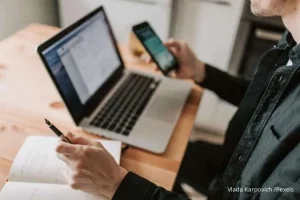
Be First to Comment